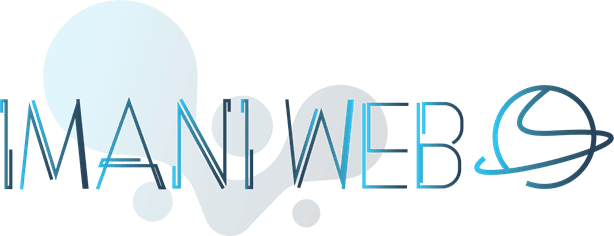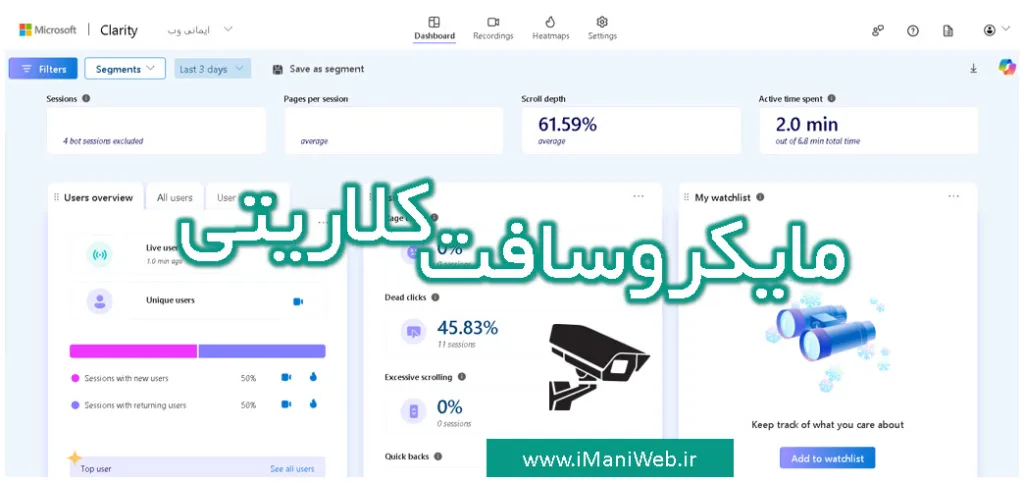📊 آموزش کامل Microsoft Clarity تحلیل رفتار کاربر و بهبود سئو سایت (گام به گام + تصویری)
اگر صاحب سایت هستید , دانستن اینکه بازدیدکننده دقیقاً چطور با صفحات شما تعامل می کند , یک گنج واقعی است! ابزار Microsoft Clarity دقیقاً همین کار را برای شما انجام می دهد . با استفاده از آن می توانید ببینید کاربران روی کجا کلیک می کنند , چقدر در صفحات می مانند , در کدام بخش گیر می افتند یا از کجا سایت را ترک می کنند .
این آموزش به زبان ساده و کاملاً کاربردی نوشته شده تا هر کسی بتواند Clarity را نصب , راه اندازی و به درستی از آن استفاده کند . به ویژه اگر دنبال بهبود سئو هستید , Clarity می تواند یکی از مهم ترین ابزارهای تحلیل شما باشد .
توجه : تصاویر مطلب به زودی آپدیت خواهد شد ….
🧠 Microsoft Clarity چیست? (با مثال کاربردی)
Microsoft Clarity یک ابزار رایگان از شرکت مایکروسافت است که رفتار بازدیدکنندگان در سایت شما را به صورت دقیق و تصویری تحلیل می کند . این ابزار امکاناتی مثل موارد زیر دارد:
Heatmap یا نقشه حرارتی: نشان می دهد کدام بخش صفحه بیشترین کلیک را داشته است .
ضبط جلسات کاربران (Session Recording): مثل دوربین مخفی رفتار کاربران را ضبط می کند (بدون نقض حریم خصوصی) .
رفتار پیمایشی یا Scroll: مشخص می کند کاربران چقدر از صفحه را پیمایش می کنند .
تحلیل پرش کاربران (Bounce Rate) , کلیک های بی هدف (Rage Clicks) , و خرابی ها (Dead Clicks) .
مثال:
فرض کنید یک صفحه فروش محصول ساخته اید اما کسی خرید نمی کند . Clarity به شما نشان می دهد:
کاربران تا کجا اسکرول می کنند? (شاید دکمه خرید خیلی پایین است!)
چند نفر روی دکمه کلیک کرده اند?
آیا دکمه خرید غیرفعال بوده?
کاربران موبایل بیشتر خارج می شوند یا دسکتاپ?
🎯 چرا Microsoft Clarity برای سئو مهم است ؟
شاید فکر کنید Clarity مستقیماً روی سئو تاثیر ندارد , اما واقعیت این است که بهبود تجربه کاربری (UX) یکی از مهم ترین فاکتورهای سئو است . گوگل به رفتار کاربران در صفحات توجه می کند:
اگر بازدیدکننده به سرعت سایت شما را ترک کند , اسکرول نکند یا کلیک اشتباهی انجام دهد , این رفتارها به عنوان نشانه ضعف سایت در نظر گرفته می شوند .
با Clarity می توانید:
صفحات با نرخ خروج بالا را شناسایی و اصلاح کنید .
محتوای بی اثر را بهینه سازی کنید .
دکمه های غیرفعال یا نامفهوم را پیدا کنید .
رفتار واقعی کاربر را بهتر درک کنید و در نتیجه رضایت بیشتری جلب کنید .
🛠 آموزش کامل نصب Microsoft Clarity (گام به گام)
قدم 1: ورود و ثبت نام در Microsoft Clarity
1 . وارد سایت رسمی شوید:
👉 [https://clarity .microsoft .com](https://clarity .microsoft .com)
2 . روی دکمه Get Started کلیک کنید .
3 . با حساب Microsoft یا Gmail وارد شوید .
قدم 2: ساخت پروژه جدید
1 . پس از ورود , روی گزینه Add a new project کلیک کنید .
2 . اطلاعات سایت خود را وارد کنید:
نام پروژه (مثلاً: فروشگاه آنلاین من)
آدرس سایت (مثلاً: `https://myshop .com`)
نوع پلتفرم سایت (وردپرس , HTML , Wix , Shopify و .. .)3 . روی Create کلیک کنید .
قدم 3: دریافت کد رهگیری (Tracking Code)
پس از ساخت پروژه , یک کد جاوا اسکریپت به شما داده می شود . این کد شبیه زیر است:
<script type="text/javascript">
(function(c ,l ,a ,r ,i ,t ,y){
c[a]=c[a]||function(){(c[a] .q=c[a] .q||[]) .push(arguments)};
t=l .createElement(r);t .async=1;t .src="https://www .clarity .ms/tag/"+i;
y=l .getElementsByTagName(r)[0];y .parentNode .insertBefore(t ,y);
})(window , document , "clarity" , "script" , "YOUR_PROJECT_ID");
</script>🔔 نکته: به جای YOUR_PROJECT_ID شناسه اختصاصی سایت شما قرار دارد .
قدم 4: نصب کد در سایت
✔️ روش 1: برای وردپرس
1 . وارد پیشخوان وردپرس شوید .
2 . افزونه Insert Headers and Footers یا Header Footer Code Manager را نصب کنید .
3 . در بخش Header سایت , کد Clarity را قرار دهید .
4 . ذخیره را بزنید و کار تمام است .
✔️ روش 2: برای HTML خام
1 . فایل HTML سایت خود را باز کنید .
2 . کد Clarity را قبل از بسته شدن تگ </head> قرار دهید .
3 . فایل را ذخیره و در سرور آپلود کنید .
✔️ روش 3: برای Google Tag Manager
1 . وارد GTM شوید .
2 . یک Tag جدید بسازید .
3 . نوع آن را HTML سفارشی انتخاب کرده و کد Clarity را وارد کنید .
4 . Trigger آن را روی All Pages بگذارید و Publish کنید .
قدم 5: بررسی فعال سازی
معمولاً پس از 2 تا 4 ساعت , داده های کاربران در داشبورد شما شروع به نمایش می کنند . اگر داده ای نیامد:
مطمئن شوید کد به درستی در <head> قرار گرفته .
کش مرورگر را پاک کنید یا سایت را با حالت ناشناس باز کنید .
👁🗨 معرفی امکانات کلیدی Clarity کلاریتی
1 . Heatmaps (نقشه حرارتی)
این ابزار به شما نشان می دهد کاربران دقیقاً روی کجای صفحه کلیک کرده اند . نقاطی که کلیک بیشتری داشته باشند , قرمزتر هستند .
📌 کاربرد سئو: اگر محتوای مهم کلیک نمی خورد , شاید جای آن مناسب نیست .
2 . Session Recordings (ضبط جلسات کاربر)
فیلم واقعی از حرکات ماوس , کلیک , اسکرول و رفت وآمد کاربر در سایت را مشاهده می کنید .
📌 کاربرد سئو: می فهمید کاربر چرا سردرگم شده یا کجا منصرف شده .
3 . Scroll Tracking (ردیابی اسکرول)
مشخص می شود کاربر چند درصد از صفحه را اسکرول کرده است .
📌 کاربرد سئو: اگر کاربران فقط 20٪ صفحه را می خوانند , باید ساختار محتوا را بازطراحی کنید .
4 . Rage Clicks , Dead Clicks , Quick Backs
Rage Clicks: کلیک های پیاپی کاربر روی چیزی که کار نمی کند .
Dead Clicks: کاربر روی چیزی کلیک کرده اما هیچ اتفاقی نیفتاده .
Quick Backs: کاربر سریع به صفحه قبل برگشته (نشانه نارضایتی) .
📌 کاربرد سئو کلاریتی مایکروسافت یافتن عناصر فریبنده یا ناکارآمد در سایت .
📈 تاثیر Microsoft Clarity بر سئو
با یافتن صفحات ضعیف و بهینه سازی آن ها , بانس ریت کاهش می یابد .
زمان حضور کاربران در سایت افزایش می یابد .
عناصر گمراه کننده حذف می شوند .
رفتار واقعی کاربران مستند می شود تا تصمیمات طراحی و محتوایی بر اساس واقعیت باشند .
تمام این ها به بهبود امتیاز UX در چشم گوگل کمک می کند و در بلندمدت به افزایش رتبه منجر می شود .
❓ پرسش های متداول درباره مایکروسافت کلیرتی
❓ آیا Microsoft Clarity رایگان است ؟
✅ بله , کاملاً رایگان و بدون محدودیت در تعداد سایت یا تعداد بازدیدکننده .
❓ آیا استفاده از Clarity باعث کاهش سرعت سایت می شود ؟
❌ خیر . اسکریپت Clarity بسیار سبک طراحی شده و تاثیر محسوسی بر سرعت سایت ندارد .
❓ آیا Clarity اطلاعات شخصی کاربران را ذخیره می کند ؟
🛡 خیر , Clarity اطلاعات شخصی مانند پسورد یا ایمیل را ذخیره نمی کند و با GDPR سازگار است .
❓ آیا Clarity جایگزین Google Analytics است ؟
🔄 خیر . Google Analytics داده های آماری (ورودی ها , نرخ تبدیل , کانال ها) را می دهد , اما Clarity روی رفتار کاربر تمرکز دارد . ترکیب هر دو ابزار بهترین نتیجه را می دهد .
❓ چقدر طول می کشد تا داده ها ظاهر شوند ؟
⌛ معمولاً 2 تا 4 ساعت پس از نصب کد , داده ها در داشبورد نمایش داده می شوند .
❓ آیا Clarity روی موبایل هم رفتار کاربران را ضبط می کند ؟
📱 بله , تعامل کاربران موبایل نیز دقیقاً مانند دسکتاپ ثبت می شود .
Microsoft Clarity یک ابزار تحلیل رفتار کاربر رایگان , قدرتمند و آسان است که برای هر سایت حرفه ای ضروری محسوب می شود . اگر دنبال کاهش بانس ریت , بهبود تجربه کاربر و بهینه سازی سئو هستید , حتماً این ابزار را نصب و استفاده کنید .
🧩 اگر دنبال آموزش کامل تر این ابزار کاربردی هستید با ما تماس بگیرید
گروه ایمانی وب بصورت تخصصی ابزارهای جدید و تخصصی سئو را در اختیار شما میگذارد